Jak naprawić laptop Acer, który nie łączy się z siecią Wi-Fi

Dlaczego mój laptop Acer nie może połączyć się z Wi-Fi? Jest to bardzo częsty błąd wśród użytkowników urządzeń Acer. Może to być dość irytujące, gdy próbujesz zrobić coś produktywnego, a Twoje urządzenie nie łączy się z Wi-Fi. Jeśli również występuje ten problem, czytaj dalej, aby dowiedzieć się, jak go naprawić.
Treść:
- 1 Jak naprawić brak połączenia Wi-Fi laptopa Acer
- 1.1 Uruchom ponownie urządzenie
- 1.2 Upewnij się, że Wi-Fi jest włączone
- 1.3 Uruchom narzędzie do rozwiązywania problemów z systemem Windows
- 1.4 Uruchom skanowanie SFC
- 1.5 Sprawdź, czy usługa WLAN AutoConfig jest uruchomiona
- 1.6 Uruchom ponownie usługę autokonfiguracji sieci WLAN
- 1.7 Zresetuj wszystkie karty sieciowe do ustawień fabrycznych
- 1.8 Zaktualizuj sterowniki karty sieciowej
- 1.9 Zmiana ustawień zarządzania energią
- 1.10 Wyłącz program antywirusowy
- 1.11 Uruchom ponownie router
- 1.12 Zresetuj swoje urządzenie
- 2 często zadawane pytania
- 3 Odprawa
Jak naprawić brak połączenia Wi-Fi laptopa Acer
Zwykle przyczyną tego problemu są przestarzałe sterowniki sieciowe lub wadliwe połączenia Wi-Fi. Ale istnieje wiele innych problemów powodujących ten problem w laptopach Acer. Dlatego poniżej przygotowaliśmy listę niektórych metod rozwiązywania problemów, które pomogą Ci rozwiązać ten problem.
Uruchom ponownie swoje urządzenie
Uruchom ponownie urządzenie, zanim przejdziesz do poniższych metod rozwiązywania problemów, aby rozwiązać ten problem. Ponadto ponowne uruchomienie urządzenia pomaga pozbyć się drobnych błędów i błędów.
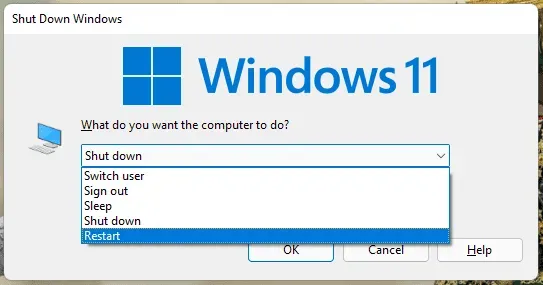
Upewnij się, że Wi-Fi jest włączone
Najpierw upewnij się, że w urządzeniu Acer jest włączona funkcja Wi-Fi. Czasami może się wyłączyć automatycznie, przez co użytkownik napotyka ten problem.
Uruchom narzędzie do rozwiązywania problemów z systemem Windows
Zdiagnozuj i rozwiąż problem za pomocą narzędzia do rozwiązywania problemów z systemem Windows. Jest to domyślny program w systemie Windows 11, który automatycznie skanuje i naprawia błędy i błędy, zapewniając prawidłowe działanie. Oto jak możesz to zrobić:
- Kliknij „Start” i otwórz „Ustawienia”.
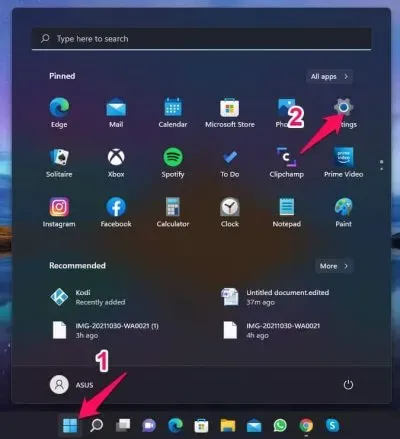
- Kliknij „System” i przejdź do „Rozwiązywanie problemów”.
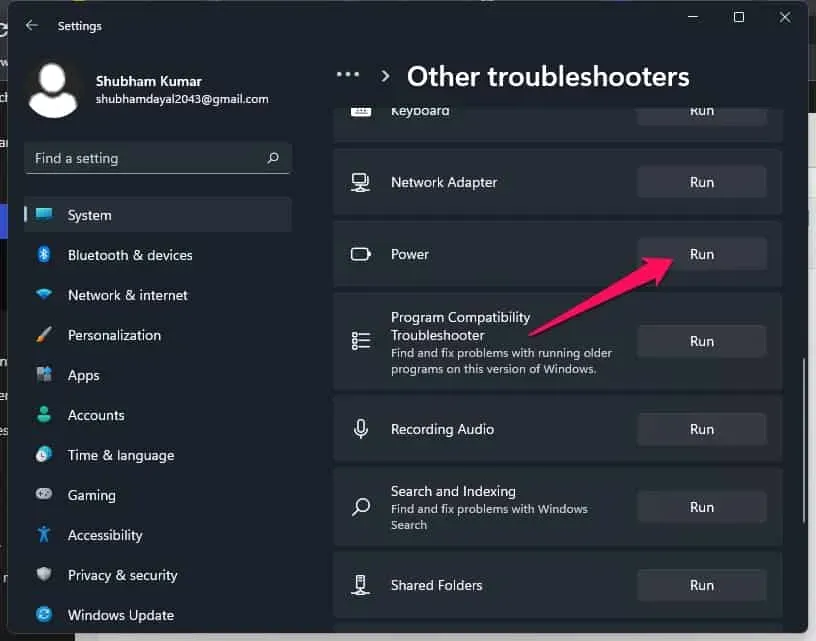
- Wybierz Inne narzędzia do rozwiązywania problemów.
- Kliknij Uruchom obok Połączenia internetowe.
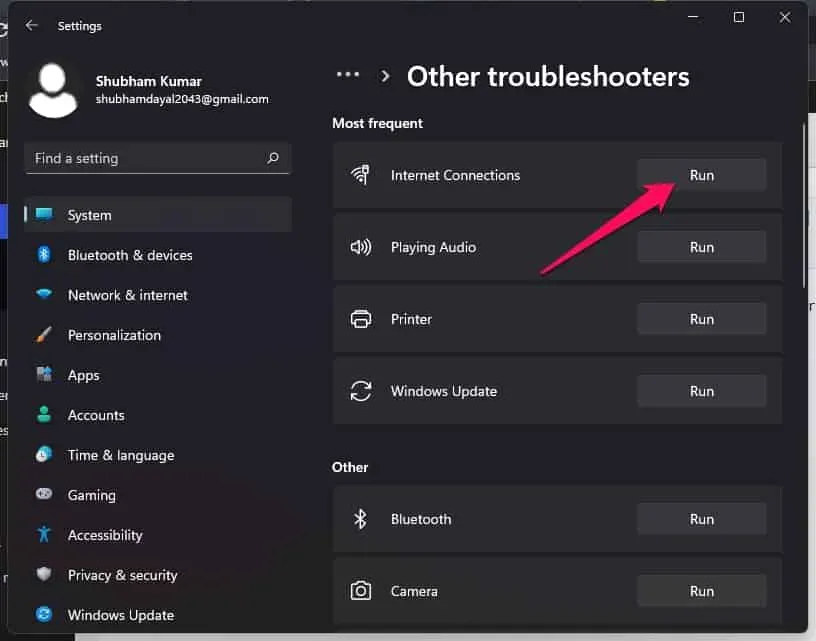
Uruchom skanowanie SFC
Uszkodzone pliki na urządzeniu z systemem Windows 11 mogą być również powodem, dla którego Wi-Fi nie działa na laptopie Acer. Uruchom skanowanie SFC lub Kontroler plików systemowych, aby pozbyć się tych uszkodzonych plików. Oto jak możesz to zrobić:
- Kliknij „Start” i wyszukaj „Wiersz polecenia”.
- Kliknij „Uruchom jako administrator”.
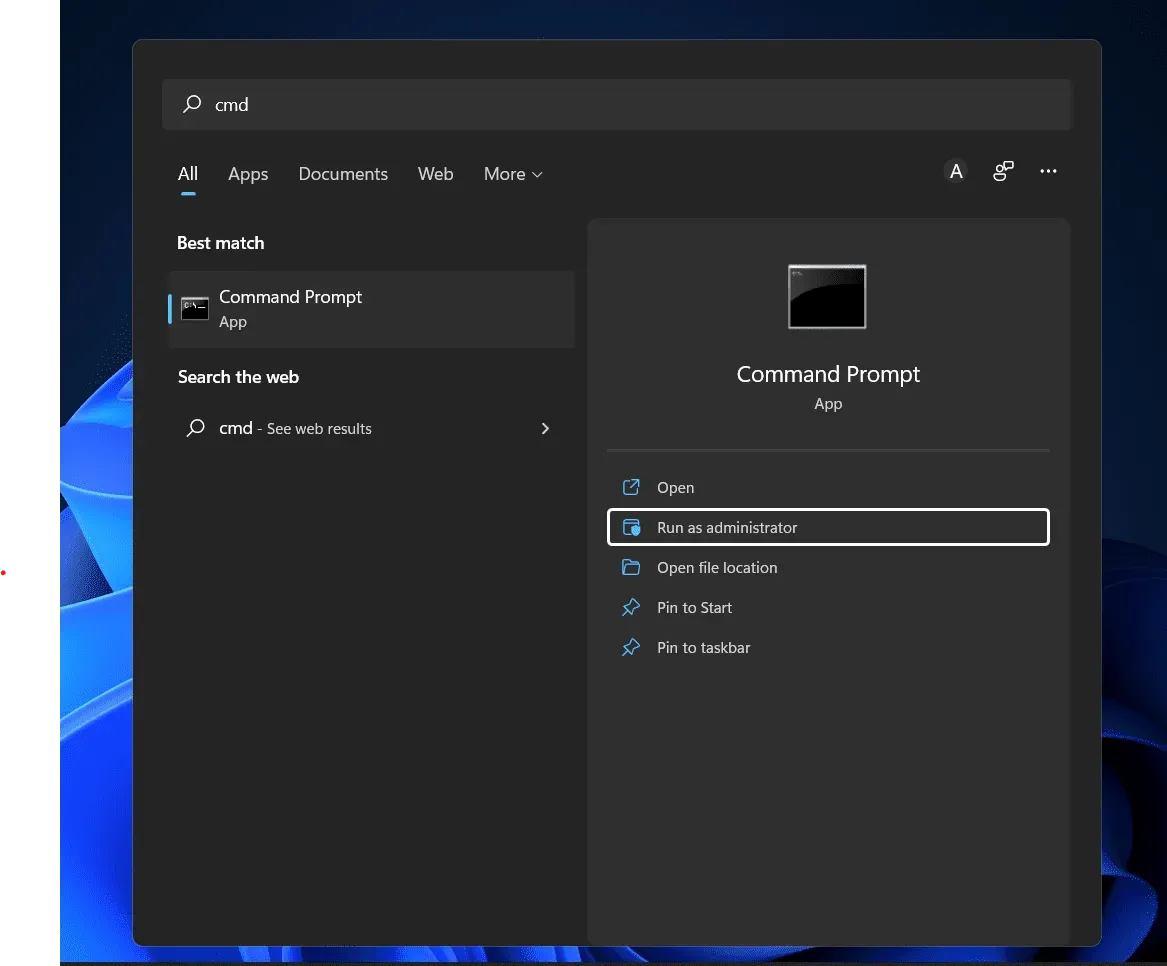
- Wpisz następujące polecenie i naciśnij klawisz Enter.
sfc/scannow
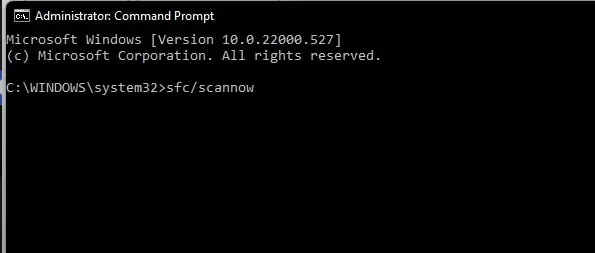
- Uruchom ponownie urządzenie i sprawdź, czy ta sieć Wi-Fi zaczyna działać na urządzeniu Acer.
Sprawdź, czy usługa autokonfiguracji sieci WLAN jest uruchomiona.
Usługa WLAN AutoConfig zapewnia urządzeniu logikę potrzebną do konfigurowania, wykrywania, łączenia się i rozłączania z bezprzewodową siecią LAN. Wszystkie adaptery WLAN będą działać nieprawidłowo, jeśli ta usługa zostanie wyłączona. Oto jak możesz to zrobić:
- Naciśnij klawisz Windows + R, aby otworzyć okno dialogowe Uruchom.
- Wpisz services.msc i kliknij OK.
- Przewiń w dół i znajdź Autokonfigurację WLAN i sprawdź, czy usługa jest uruchomiona.
- Jeśli usługa nie jest uruchomiona, kliknij ją prawym przyciskiem myszy i wybierz Start.
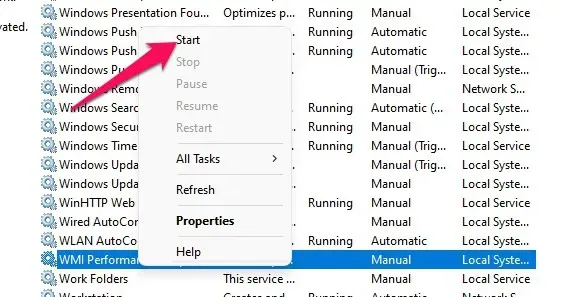
- Uruchom ponownie urządzenie i sprawdź, czy ta sieć Wi-Fi zaczyna działać na urządzeniu Acer.
Uruchom ponownie usługę autokonfiguracji sieci WLAN.
Ten błąd występuje, ponieważ niektóre ustawienia są nieprawidłowo skonfigurowane w usłudze WLAN AutoConfig. Uruchom ponownie usługę i sprawdź, czy WiFi zacznie działać na Twoim urządzeniu. Oto jak możesz to zrobić:
- Naciśnij klawisz Windows + R, aby otworzyć okno dialogowe Uruchom.
- Wpisz services.msc i kliknij OK.
- Przewiń w dół i znajdź Autokonfigurację sieci WLAN.
- Kliknij usługę prawym przyciskiem myszy i wybierz Uruchom ponownie.
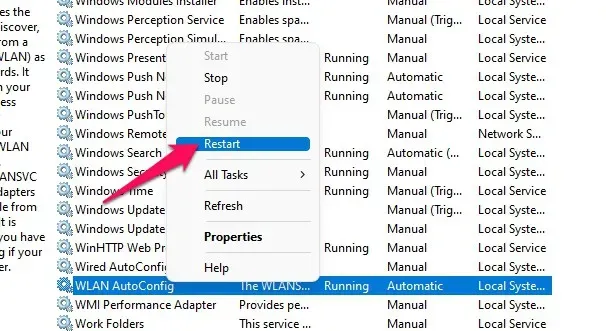
- Uruchom ponownie urządzenie i sprawdź, czy ta sieć Wi-Fi zaczyna działać na urządzeniu Acer.
Zresetuj wszystkie karty sieciowe do ustawień fabrycznych
Oto jak możesz zresetować wszystkie karty sieciowe do ustawień fabrycznych:
- Kliknij „Start” i otwórz „Ustawienia”.
- Przejdź do Sieć i Internet.
- Przewiń w dół i kliknij „Zaawansowane ustawienia sieci”.
- Stuknij Resetuj sieć > Resetuj teraz i postępuj zgodnie z instrukcjami wyświetlanymi na ekranie.
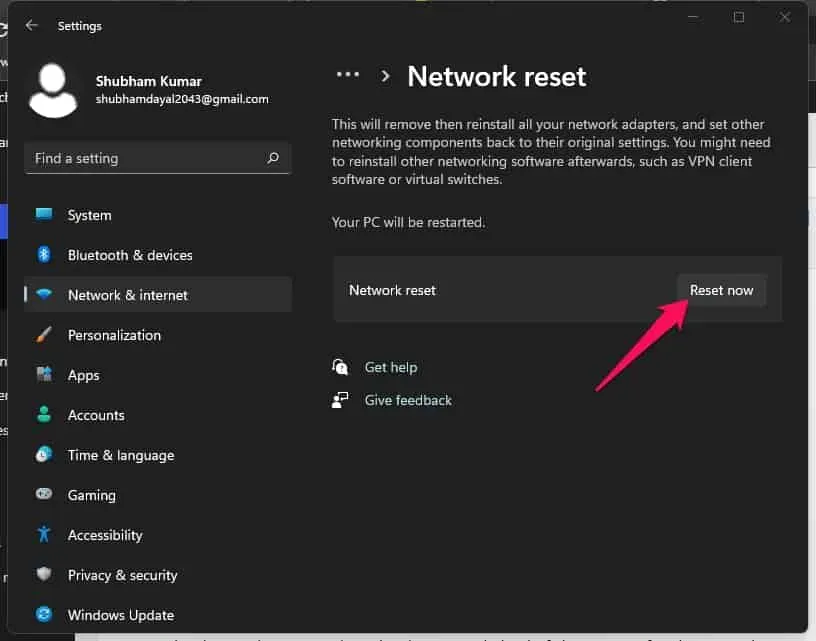
- Uruchom ponownie urządzenie i sprawdź, czy problem został rozwiązany.
Zaktualizuj sterowniki karty sieciowej
Twój laptop Acer może nie być w stanie połączyć się z Wi-Fi z powodu brakujących lub uszkodzonych sterowników bezprzewodowej karty sieciowej. Zaktualizuj sterowniki i sprawdź, czy problem został rozwiązany. Oto jak możesz to zrobić:
- Kliknij „Start” i wyszukaj „Menedżer urządzeń”.
- Kliknij Otwórz > Karty sieciowe.
- Następnie kliknij prawym przyciskiem myszy kartę sieci bezprzewodowej.
- Kliknij opcję Aktualizuj sterownik i postępuj zgodnie z instrukcjami wyświetlanymi na ekranie, aby zakończyć proces.
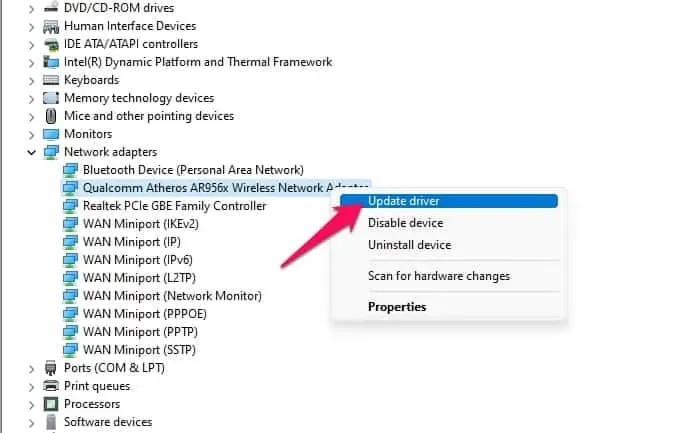
- Następnie uruchom ponownie urządzenie i sprawdź, czy łączy się z Wi-Fi, czy nie.
Zmień ustawienia zarządzania energią
Ustawienia zarządzania energią optymalizują wydajność Wi-Fi w zależności od poziomu naładowania baterii urządzenia. Może wyłączyć kartę sieci bezprzewodowej, jeśli w urządzeniu wyczerpie się bateria. Oto jak możesz to zrobić:
- Kliknij „Start” i wyszukaj „Menedżer urządzeń”.
- Kliknij Otwórz > Karty sieciowe.
- Następnie kliknij prawym przyciskiem myszy bezprzewodową kartę sieciową i wybierz Właściwości.
- Kliknij kartę Zarządzanie energią i odznacz opcję „Zezwól komputerowi na wyłączenie tego urządzenia w celu oszczędzania energii”.
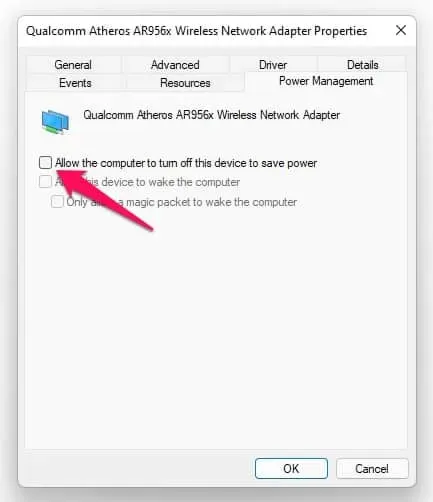
- Uruchom ponownie urządzenie i sprawdź, czy problem został rozwiązany.
Wyłącz program antywirusowy
Oprogramowanie antywirusowe innych firm zainstalowane na twoim urządzeniu może być również powodem, dla którego Wi-Fi nie działa na laptopie Acer. Wyłącz oprogramowanie antywirusowe i sprawdź, czy błąd został rozwiązany. Jeśli wyłączenie oprogramowania nie działa, tymczasowo odinstaluj oprogramowanie antywirusowe i przetestuj je.
Uruchom ponownie router
Następną rzeczą, którą możesz wypróbować, jeśli Wi-Fi nie łączy się z laptopem Acer, jest ponowne uruchomienie routera. Jak się okazuje, przyczyną problemu może być tymczasowa usterka. W tej sytuacji najlepszą rzeczą, jaką możesz zrobić, jest ponowne uruchomienie routera.
Zresetuj urządzenie
Jeśli żaden z powyższych kroków nie rozwiązał problemu, uruchom ponownie laptopa Acer. Czasami występuje problem z plikami jądra systemu Windows, których nie można sprawdzić ręcznie. Wykonaj następujące kroki, aby ponownie uruchomić urządzenie:
- Kliknij „Start” i przejdź do „Ustawień”.
- Następnie kliknij „Windows Update” i wybierz „Opcje zaawansowane” w prawym okienku.
- Przewiń w dół i kliknij „Odzyskiwanie”.
- Na koniec kliknij „Zresetuj ten komputer” i postępuj zgodnie z instrukcjami wyświetlanymi na ekranie.
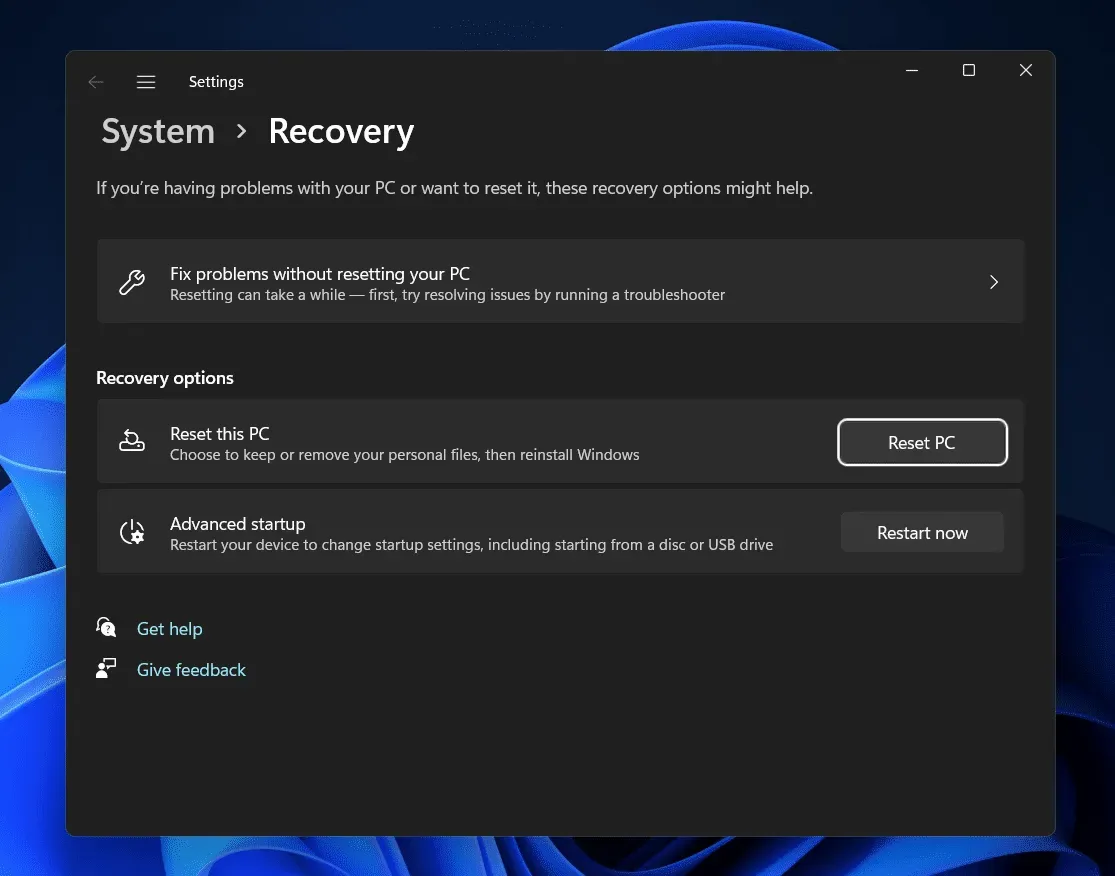
Często zadawane pytania
Dlaczego mój laptop Acer nie może połączyć się z Wi-Fi?
Nieaktualne sterowniki sieciowe to wadliwe połączenia Wi-Fi, które zwykle są odpowiedzialne za ten problem. Ale wiele innych problemów powoduje ten problem w laptopach Acer. Przeczytaj powyższe obejścia, aby rozwiązać ten problem.
Jak zresetować ustawienia sieciowe w laptopie Acer?
Wybierz Ustawienia > Sieć i Internet > Zaawansowane ustawienia sieciowe > Resetuj sieć > Resetuj teraz.
Dlaczego mój laptop Acer nie obsługuje Wi-Fi?
Kliknij ikonę braku połączenia internetowego w prawym dolnym rogu paska zadań i upewnij się, że Wi-Fi jest włączone. Sprawdź też, czy tryb samolotowy jest wyłączony.
Zreasumowanie
Dlatego laptop Acer nie może połączyć się z siecią Wi-Fi. Mamy nadzieję, że powyższe obejścia pomogły rozwiązać problem. Jeśli jednak masz jakiekolwiek problemy, możesz zostawić komentarz poniżej.



Dodaj komentarz